Kotak pencarian Outlook adalah alat yang canggih untuk membantu Anda menemukan pesan, kontak, tugas, dan entri kalender.
Anda dapat mengetikkan sejumlah frasa di kotak Pencarian di bagian atas jendela Outlook. Selain mencari kata dan frasa yang berbeda, Anda dapat menggunakan berbagai operator dan kata kunci untuk mempersempit hasil pencarian.
Untuk memulai pencarian, klik kotak Pencarian di bagian atas jendela Outlook. Anda akan segera melihat Pencarian yang Disarankan. Saran ini didasarkan pada riwayat pencarian dan pesan Anda. Pencarian apa pun yang disarankan dengan ikon jam di sebelah kiri akan memberikan semua pesan yang berisi string pencarian dalam subjek, isi pesan, dan bahkan lampiran Microsoft 365 apa pun.
Catatan: Outlook menggunakan hal yang disebut penyesuaian prefiks ketika mencari. Oleh karena itu, jika Anda mengetik jam ke dalam kotak Pencarian, Outlook akan mengembalikan pesan yang berisi jam, Jamal, Jamila, dan jambak, tetapi tidak kejam atau tajam. Selain itu, pencarian memperlakukan angka yang tersambung dengan kata (tanpa spasi antara kata dan angka) sebagai bagian dari kata. Mencari "365" TIDAK akan menemukan pesan yang berisi "Microsoft365".
Selain frasa yang disarankan, Outlook juga akan memperlihatkan saran untuk membantu Anda mencari pesan dari beberapa kontak email terbaru.
Dasar-dasar pencarian
-
Jika Anda mengetikkan kata ke dalam kotak Pencarian, Outlook akan mencari kata atau frasa tersebut di pesan email dan berbagai tipe lampiran. Misalnya, jika Anda mencari "proyek" dengan atau tanpa tanda kutip, Outlook akan memberikan semua pesan dengan kata proyek, proyek, proyektor, proyeksi, dll. di mana saja di nama pengirim, subjek, isi pesan, atau lampiran.
-
Ketika Anda mengetikkan alamat email, misalnya cheryl.parsons64@yahoo.com, Outlook akan memberikan semua pesan email yang berisi alamat email tersebut di mana saja dalam subjek, isi pesan, atau banyak tipe lampiran serta pesan dari alamat email tersebut. Untuk membatasi hasil pencarian ke email dari alamat email, ketikkan from:cheryl.parsons64@yahoo.com dalam kotak pencarian.
-
Saat mencari email berdasarkan baris subjeknya, pencarian akan lebih efektif jika Anda hanya mencari beberapa kata dalam baris subjek. Misalnya, untuk menemukan email dengan subjek Agenda Rapat Perencanaan Musim Semi 04/05/2021, cari Perencanaan Musim Semi atau Agenda Rapat.
-
Tanda baca diabaikan dalam kotak pencarian. Memasuki “Rapat Perencanaan Musim Semi.” sama dengan memasukkan "Pertemuan Perencanaan Musim Semi."
-
String angka yang kurang dari lima digit diabaikan. Jika Anda ingin mencari 98101, memasukkan 9810 tidak akan memberikan hasil apa pun.
-
Jika kotak surat Anda dihosting di Exchange 2019 atau Exchange Online, string angka yang dimulai dengan mata uang (misalnya, USD 123456) yang pencarian onlinenya menggunakan pembatasan MAPI (info selengkapnya di sini) hanya dapat dicari dengan menentukan mata uang dan angka (USD123456), meletakkan NN di depan angka (NN123456), atau mata uang [Spasi] dan angka (USD 123456). Menentukan angka itu sendiri (123456) tidak akan memberikan hasil apa pun.
-
Agar Outlook tetap berjalan lancar, hanya 1.000 hasil pencarian pertama yang dikembalikan. Jika daftar ini tidak berisi item yang Anda cari, coba pencarian yang lebih spesifik.
-
Pencarian istilah yang mengandung lebih dari satu bahasa dapat memberikan hasil yang tidak konsisten.
Menggunakan filter pencarian bawaan Outlook
Outlook menyediakan beberapa filter pencarian bawaan. Untuk menggunakan filter bawaan, klik dalam kotak Pencarian. Berdasarkan preferensi, Anda dapat menggunakan Pencarian Tingkat Lanjut dengan mengeklik tombol filter di sisi kanan kotak pencarian. Atau, pita Outlook akan berubah untuk memperlihatkan tab Pencarian dan Anda menggunakan salah satu opsi dalam grup Persempit untuk memperbaiki hasil pencarian Anda.
Anda dapat menemukan kotak pencarian di bagian atas layar, baik menggunakan Pita Sederhana maupun Pita Klasik.


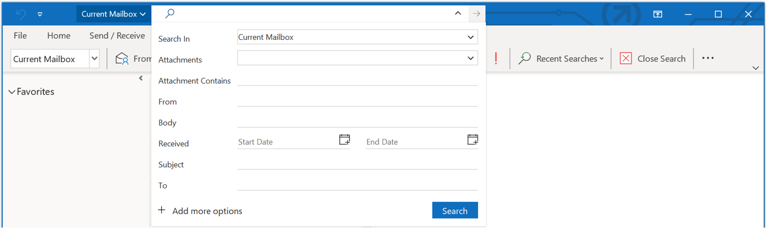
Tabel referensi pencarian
Tabel berikut ini memperlihatkan beberapa contoh pencarian yang mungkin berguna. Selain contoh berikut, Anda dapat menggunakan AND, NOT, OR, <, >, =, dan operator lainnya untuk mempersempit pencarian. Operator harus diketik dalam huruf besar.
|
Ketikkan ini |
Untuk menemukan ini |
|---|---|
|
bob |
Item yang berisi bob, bobobobby, BOBBY, BoBby, atau kombinasi huruf besar dan kecil lainnya. Pencarian Instan tidak peka huruf besar kecil. Tindakan ini TIDAK akan menemukan item yang berisi abcBOBdef, atau 123bob. |
|
bob moore |
Item yang berisi bob, bersama dengan semua variasi yang tercantum di baris sebelumnya, atau moore, bersama dengan kata lain yang berisi moore, tetapi tidak harus dalam urutan tersebut. |
|
bobby AND moore |
Item berisi bobby dan moore, namun tidak perlu seperti urutan tersebut. Perhatikan bahwa operator logika seperti AND, NOT, dan OR harus dalam huruf besar. |
|
bobby NOT moore |
Item yang berisi bobby, beserta semua variasi yang tercantum dalam baris pertama pada tabel, tetapi tidak berisi moore. |
|
bobby OR moore |
Item yang berisi bobby, beserta semua variasi yang tercantum dalam baris pertama pada tabel, moore, atau keduanya. |
|
"bob" |
Item yang berisi frasa bob yang persis sama, bukan variasi seperti bobby atau bobo. Untuk mencari string yang persis sama, Anda harus menggunakan tanda kutip. |
|
dari:"bobby moore" |
Item dikirim dari bobby moore. Perhatikan penggunaan tanda kutip ganda sehingga hasil pencarian cocok dengan frasa yang persis sama di dalam tanda kutip tersebut. Anda juga dapat mengetikkan dari: dan beberapa huruf pertama nama kontak, dan Outlook akan menyarankan daftar kontak yang dapat Anda pilih. |
|
dari:"bobby moore" tentang:”laporan status” |
Items yang dikirim dari bobby moore ketika laporan status muncul dalam baris subjek, isi, atau konten lampiran. Perhatikan penggunaan tanda kutip ganda agar hasil pencarian sesuai dengan frasa dalam tanda kutip. |
|
memilikilampiran:ya |
Item yang memiliki lampiran. Anda juga dapat menggunakan memilikilampiran:true untuk mendapatkan hasil yang sama. |
|
lampiran:presentasi.pptx |
Item yang memiliki lampiran bernama presentasi.pptx atau lampiran yang berisi presentasi.pptx di dalam kontennya. |
|
subjek:"bobby moore" |
Item yang subjeknya berisi frasa bobby moore. |
|
cc:"bobby moore" |
Item tempat nama tampilan bobby moore berada di baris Cc. |
|
cc:bobbymoore@contoso.com |
Item tempat alamat email bobbymoore@contoso.com berada di baris Cc. |
|
bcc:bobby |
Item yang mencantumkan bobbys dalam baris Bcc. |
|
kategori:mata |
Item yang memuat nama kategori dengan kata mata. Misalnya, "Kategori mata" atau "Matahari" atau "Mataram." |
|
ukuranpesan:<10 KB |
Item yang ukurannya kurang dari 10 kilobyte. Perhatikan penggunaan operator perbandingan "kurang dari" (<). |
|
ukuranpesan:>5 MB |
Item yang ukurannya lebih besar dari 5 megabyte. Perhatikan penggunaan operator perbandingan "lebih besar dari" (>). |
|
jatuh tempo:minggu lalu |
Item yang dibenderai untuk ditindaklanjuti tanggal jatuh temponya. |
|
ukuranpesan:sangatkecil |
Item yang ukurannya kurang dari 10 kilobyte |
|
ukuranpesan:kecil |
Item yang ukurannya antara 10 dan 25 kilobyte |
|
ukuranpesan:medium |
Item yang ukurannya antara 25 dan 100 kilobyte |
|
ukuranpesan:besar |
Item yang ukurannya antara 100 dan 500 kilobyte |
|
ukuranpesan:sangatbesar |
Item yang ukurannya antara 500 kilobyte dan 1 megabyte |
|
benderatindaklanjut:tindak lanjut |
Item yang ditandai dengan bendera Tindak Lanjut. |
|
ukuranpesan:besarsekali |
Item yang ukurannya lebih besar dari 5 megabyte |
|
memilikibendera:true |
Item yang dibenderai untuk ditindaklanjuti. |
|
dari:bobby (diterima:7/1/21 ATAU diterima:8/1/21) |
Item dari bobby yang tiba pada 7/1/21 atau 8/1/21. Perhatikan penggunaan tanda kurung untuk mengelompokkan tanggal. |
|
diterima:15/1/2021 |
Item yang diterima pada 15/01/2021. |
|
diterima:“minggu ini” |
Item yang tiba minggu ini. Perhatikan penggunaan kutipan saat mencari tanggal multi-kata.
Catatan:
|
|
ke:bobby |
Item yang Anda kirimkan ke bobby ketika Anda mencari di folder Item Terkirim. |
|
baca:tidak |
Item yang belum dibaca. Anda juga dapat menggunakan baca:false untuk mendapatkan hasil yang sama. |
|
subjek:status diterima:Mei |
Item diterima dari siapa pun selama bulan Mei (tahun berapa pun) di mana subjek berisi status. |
Pencarian Kalender
Pencarian berikut hanya akan mengembalikan hasil yang sesuai ketika dijalankan dari folder Kalender.
|
Ketikkan ini |
Untuk menemukan ini |
|---|---|
|
tanggalmulai:minggu depan subjek:status |
Item kalender minggu depan dengan subjek berisi status. |
|
sedang:berulang |
Item kalender yang berulang. |
|
penyelenggara:bobby |
Item kalender ketika bobby adalah penyelenggara. |
Pencarian Kontak
Pencarian berikut hanya akan mengembalikan hasil yang sesuai ketika dijalankan dari folder Kontak.
|
Ketikkan ini |
Untuk menemukan ini |
|---|---|
|
namadepan:bobby |
Kontak yang berisi bobby dalam bidang Nama Depan. |
|
namabelakang:moore |
Kontak yang berisi moore dalam bidang Nama Belakang. |
|
panggilan:bobby |
Kontak yang berisi bobby dalam bidang Nama Panggilan. |
|
profesi:dokter |
Kontak yang berisi dokter dalam bidang Profesi. |
|
teleponbisnis:555-0100 |
Kontak yang berisi 555-0100 dalam bidang Telepon Bisnis. |
|
teleponrumah:555-0100 |
Kontak yang berisi 555-0100 dalam bidang Telepon Rumah. |
|
teleponseluler:555-0100 |
Kontak yang berisi 555-0100 dalam bidang Telepon Seluler. |
|
faksbisnis:555-0100 |
Kontak yang berisi 555-0100 dalam bidang Faks Bisnis. |
|
alamatbisnis:(4567 Main St., Buffalo, NY 98052) |
Kontak yang berisi 4567 Main St., Buffalo, NY 98052 dalam bidang Alamat Bisnis. Perhatikan penggunaan tanda kurung untuk mengapit alamat. |
|
alamatrumah:(4567 Main St., Buffalo, NY 98052) |
Kontak yang berisi 4567 Main St., Buffalo, NY 98052 dalam bidang Alamat Rumah. Perhatikan penggunaan tanda kurung untuk mengapit alamat. |
|
kotabisnis:buffalo |
Kontak yang berisi buffalo dalam bidang Kota Bisnis. |
|
kodeposbisnis:98052 |
Kontak yang berisi 98052 dalam bidang Kode Pos Bisnis. |
|
jalan:(4567 Main St) |
Kontak yang berisi 4567 Main St dalam bidang Jalan Alamat Bisnis. Perhatikan penggunaan tanda kurung untuk mengapit alamat. |
|
jalanrumah:(4567 Main St) |
Kontak yang berisi 4567 Main St dalam bidang Jalan Alamat Rumah. Perhatikan penggunaan tanda kurung untuk mengapit alamat. |
|
ulangtahun:4/6/1960 |
Kontak yang berisi 4/6/1960 dalam bidang Tanggal Lahir. |
|
halamanweb:www.contoso.com |
Kontak yang berisi URL www.contoso.com dalam bidang Alamat Halaman Web. |










